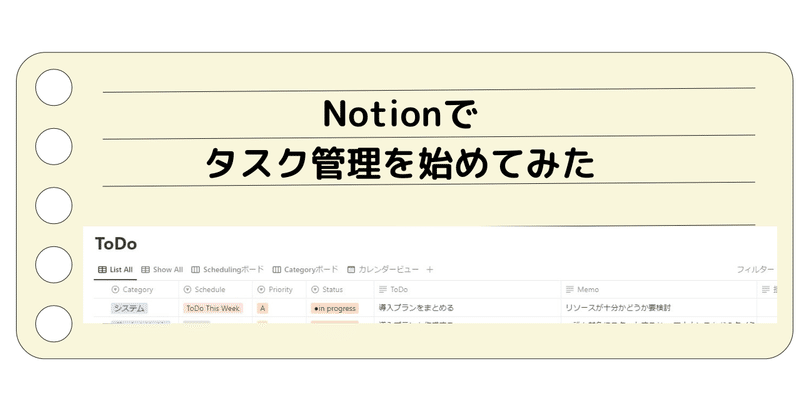
Notionでタスク管理を始めてみた
Notionは便利そうだということがわかり、実際に使ってみようと思い始めたのはいいのだけれど、さて、何から始めようかと考えてました。
今の自分が一番とりかかりやすいのは何かな、と考えたあげく、今までエクセルで行っていたTODO(やることリスト)を、まずはNotionで行ってみることにしました。
TODOリストをエクセルでつくっていた、つまり、表(テーブル)形式で記入していたので、Notionもテーブル形式にした方が自分にとっては馴染みやすいだろうという単純な発想から、Notionでもテーブル表示を用いることにしました。
さっそく、ページを追加する際に「テーブル」を選択。すると、
「データソースなし 続行するにはデータソースを選択」
との表記が現れ、頭の中で「何これ???」。
エクセルのような表形式の入力フォーマットが現れて、すぐにデータ入力できる状況をイメージしていたので、いきなりここでつまずいてしまいました。
初めてつくる表なのだから「データソースを選択」と言われても選択するものはないんだけど、と思いながら見渡していると、右枠内に
「+新規データベース」
という表記を見つけました。これを試しにクリックしてみると空っぽの表がようやく現れました。
その後、表の一行目にあたるところに必要な項目(プロパティ)を設定して、これまでTODOに使っていたエクセルからタスクを一項目ずつ移しかえていきました。ひとつひとつ手入力で。
タスクが数個であれば、ひとつずつ入力してもそれほど時間はかからないのですが、現時点でタスクは相当数あるため、このままでは時間がかなりかかってしまう、と思った時、もしかするとインポート機能があるのではないか、と今更ながら気がつきました。
早速、調べてみると、やはりありましたインポート機能が。
気を取り直して、ページを追加から「インポート」をクリックしてみると、いくつかの選択肢があり、その中に「CSV」を見つけました。
そのため、エクセルファイルを一旦CSV形式のファイルに変換して、そのCSVファイルを読み込んでみました。
しかし、
みごとにすべてのデータが文字化けしていました。
また、ここで「なぜ???」
この時に最初に私がしてしまったことは後でお伝えするとして、結果としていちいちCSV形式のファイルにする必要はなく、エクセルファイルのまま読み込めば文字化けすることなく、きちんと読み込むことができました。
「ページを追加」⇒「CSV」を選択して、読み込みたいエクセルファイルそのものを選べばよいだけでした。だったら、選択肢のひとつにエクセルも表記しておいてほしかった、と思いましたが、次からは迷うことなく行えそうです。
この現象に出くわした時は、エクセルファイルをそのまま読み込めることを知らなかったため、少し遠回りをしてしまいました。過去に別のアプリで同様な現象がおこった際、文字コードを「UTF-8」にすると文字化けがなくなったことを思い出し、CSVファイルをこのコードに変換して、再度Notionに読み込んだところ、とりあえず文字化けせずに読み込めました。
いろいろと試行錯誤をしたあげく、なんとかNotionに移行することができましたので、今後はエクセルではなく、Notion上でタスク管理をしていきたいと思います。
今回は、とりあえず下図のように、ここまで進めることができました。
一歩ずつ、少しずつ、進めていきたいと思います。

使い始めたばかりですが、このテーブル形式の様々な設定については、表形式のフォーマットが現れてからは比較的スムーズに進めることができたように思います。各列の項目(プロパティ)の追加・削除・名称変更や、列の順番を変える、いわゆるエクセルで言うところのセルの選択項目の設定などはとても簡易にできます。
この記事が気に入ったらサポートをしてみませんか?
